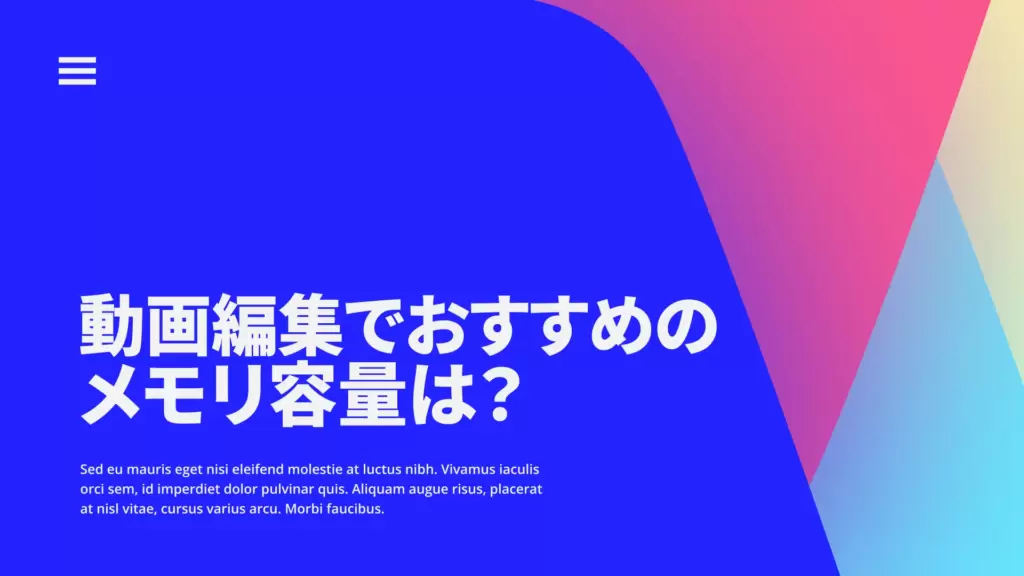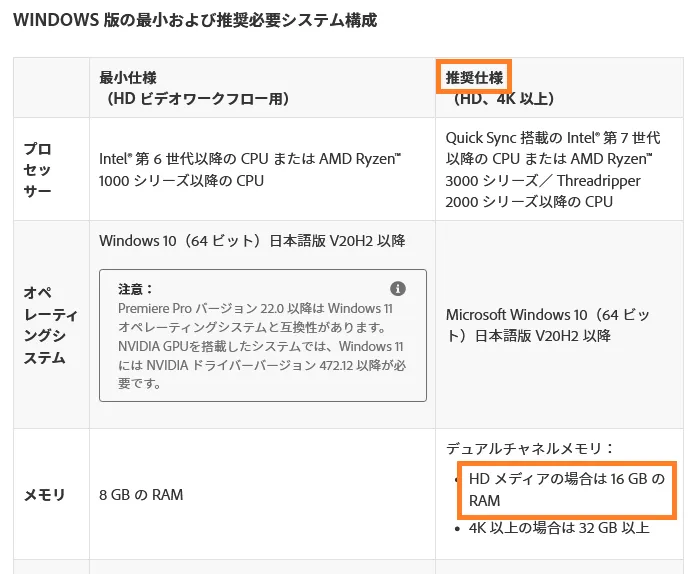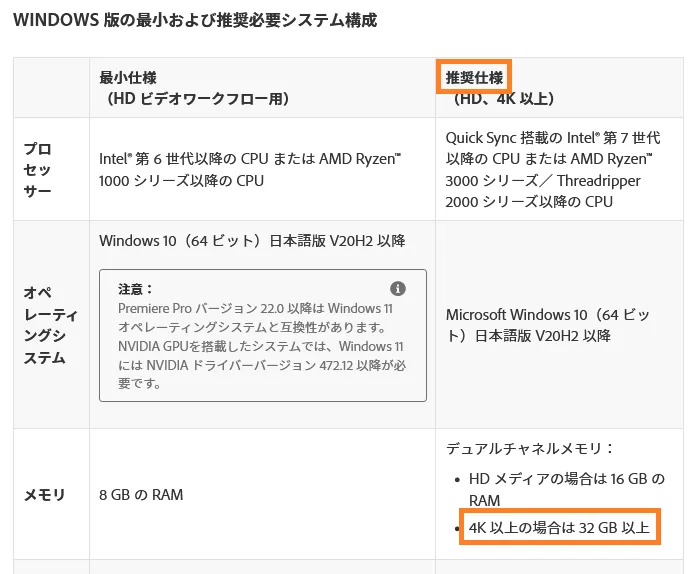【何GBあればいいの?】動画編集でおすすめのメモリ容量について解説!
- ※当ブログはアフィリエイト・アドセンスによる収益で運営されています。
こういったお悩みにお答えします。
動画編集者にとって、パソコンのメモリ不足は致命的です。フリーズ → 強制終了のコンボでせっかくの作業が保存できずムダになってしまうことも…。
どうせ買うなら、サクサク快適に動くパソコンを使いたいですよね。
この記事では、現役の動画編集ディレクターが
- 【やめとけ】動画編集用パソコンのメモリは8GBで大丈夫?
- 動画編集でおすすめのメモリ容量は32GBである2つの理由
- 動画編集用パソコンに64GBのメモリを積むのはあり?
- 動画編集用パソコンに128GBのメモリは必要?
- 【16GB~128GB】容量ごとのメモリ価格を比較
- Premiere Proに十分なメモリを割り当てる方法
- 32GBメモリ搭載のおすすめ動画編集パソコン3選
これらについて解説していくので、最後まで読むと動画編集に必要なメモリの容量がわかり、メモリ・パソコン選びで失敗せずに済みます。
- 会社員に絶望し、退職届を叩きつけることを決意
- 副業で動画編集を始め、半年後に月10万円を稼ぎフリーランスに
- 動画編集者として200本以上を納品
- 現役の動画編集ディレクターとして活動中
>>プロフィール
>>Twitterはこちら
【やめとけ】動画編集用パソコンのメモリは8GBで大丈夫?

動画編集用パソコンのメモリ容量は8GBでは不足です。たまに『8GBでも大丈夫』なんて記事も目にしますが、あまり動画編集の知識がない方が書かれたものでしょう。
動画編集業界でスタンダードなソフトであるAdobe Premiere Proの公式サイトでは
Premiere Proの推奨スペックとして『メモリは16GB必要である』と記載されていますね。これがこの記事で『8GBはやめとけ』とお伝えしている根拠です。
もちろんソフトによって必要なスペックは変わってきますが、ブログなどの記事を鵜呑みにするのではなく信頼できるサイトで確認するのがおすすめです。
詳しくは以下の記事で解説しています。
>>【やめとけ】動画編集用パソコンのメモリは8GBで大丈夫?
動画編集でおすすめのメモリ容量は32GBである2つの理由

『よし、じゃあ16GBのメモリを買おう!』と思った方もいるでしょうが、ちょっと待ってください。
16GBのメモリでも動画編集をすること自体は可能ですが、あなたがこれから動画編集用のパソコンを購入するなら32GBメモリを搭載しているマシンを選ぶのがおすすめです。理由は以下の2つ。
- 16GBメモリでは動作が重くなる・対応できないケースがある
- 16GBメモリと32GBメモリの価格差は数千円しかない
16GBメモリでは動作が重くなる・対応できないケースがある
Premiere Proの推奨スペックが16GBと言っても、常に快適にサクサク動いてくれるわけではありません。
実際に編集しているとソフトが重くなることもあります。特にエフェクトを使うとすぐにプレビュー画面がカクカクに…。
私もはじめは16GBメモリ搭載のパソコンで動画編集を始めたのですが、途中で32GBに増設しました。
一般的なフルHDの動画を編集するとき『16GBでも編集はできるけど、32GBの方が快適だよ』ということは覚えておきたいですね。
4Kなど高画質な動画を編集する場合や複雑なエフェクトを扱う場合など、32GBのメモリが必須になるケースもあります。
16GBメモリと32GBメモリの価格差は数千円しかない
16GBメモリと32GBメモリの価格差は約3千円。『気にするほど値段ではないかな』という印象です。
3千円をケチったせいでソフトの動作が遅くなったり、ストレスを感じたり…なんてバカバカしくないですか?
メモリはCPU・GPUより安いパーツです。快適に作業するためにも惜しまず投資しておきましょう。
詳しい解説は以下の記事も合わせてお読みください。
>>動画編集用PCのメモリは16GBよりも32GBがおすすめな2つの理由
動画編集用パソコンに64GBのメモリを積むのはあり?

4K動画・8K動画の編集をするなら64GBのメモリがあった方が快適に作業できるでしょう。
Adobe公式サイトのページでは、扱う動画の画質が4K以上の場合は32GB以上のメモリが推奨となっています。
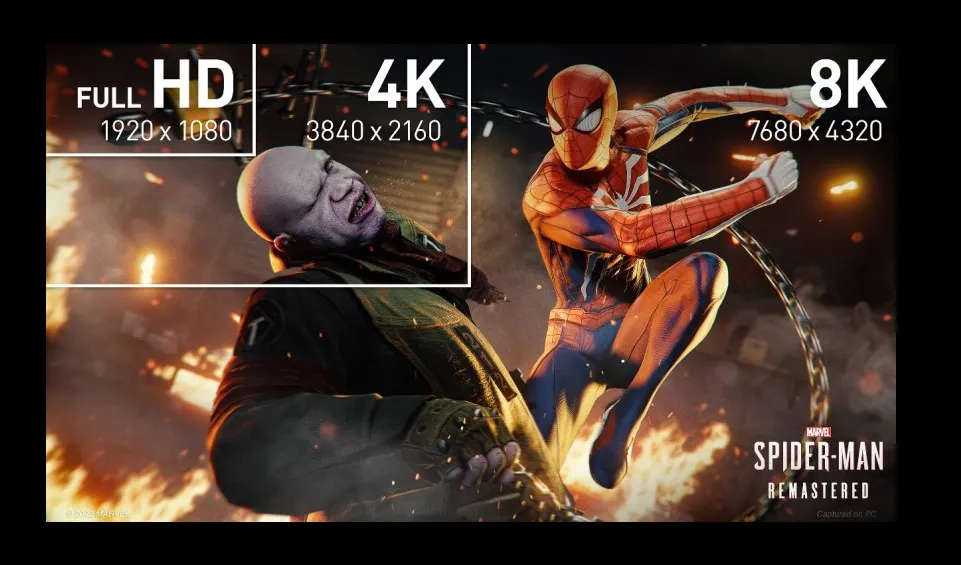
出典元:NVIDIA公式サイト
私たちが普段目にすることが多いのはフルHDと呼ばれる画質。これは1920×1080ピクセルの画素数を持っている画像・動画です。
それに対して4Kは3840×2160ピクセルの画素を持っており、縦横それぞれフルHDの2倍。画素数は4倍も差があるのです。その分データ量も大きいので、編集時にはパソコンに大きな負担がかかってしまうことに。
4K動画に対して複雑なエフェクトをかけるような場合はさらに多くのメモリ容量が必要になるため、余裕をもって64GBのメモリを搭載しておくのもいいでしょう。
さらに画素数が多い8K動画を扱うならなおさらですね。64GBのメモリは必須と言えます。
一方、通常のYouTube動画を編集するだけなら16GB・32GBのメモリで十分。これからパソコンを買う方・増設を考えている方は、あなたが扱う動画によってメモリの容量を選びたいですね。
詳しい解説は以下の記事で解説しています。
動画編集用パソコンに128GBのメモリは必要?

ほとんどの方にとって、動画編集用パソコンのメモリ容量は128GBも要りません。おそらく持て余すだけでしょう。
メモリの容量が大きすぎても特にデメリットはありませんが、購入時の出費がもったいないですよね。
『8K動画をゴリゴリ編集するごく一部の動画編集者』のみ128GBの導入を検討すればOK。大半の方は32GB・64GBあたりで十分でしょう。
詳しい解説は以下の記事で解説しています。
【16GB~128GB】容量ごとのメモリ価格を比較

容量ごとのメモリ価格はこんな感じです。
| 容量(GB) | 価格(円) |
| 16 | 6,180 |
| 32(16GB×2枚) | 9,650 |
| 64(32GB×2枚) | 20,479 |
| 128(32GB×4枚) | 40,958 |
近年はメモリもかなり安くなってきており、16GBと32GBの価格差はわずか3千円ほど。64GBでも約2万円と十分に手が届く値段です。
CPUやGPUと比べると安価なパーツなので、予算に余裕があるならケチらず投資していいでしょう。
メモリ容量が少ないせいでCPUやGPUが性能を発揮できない、なんてことになったらもったいないですよね。
なお価格は記事執筆時点のものなので、最新情報はAmazonなどでご確認くださいね。
16GBメモリ
32GBメモリ(16GB×2枚)
64GBメモリ(32GB×2枚)
128GBメモリ(32GB×4枚)
128GBの場合は↑のメモリを2セット(4枚)買うことを想定しています。64GBのメモリ×2枚だとかなり高くなってしまうんですよね。
Premiere Proに十分なメモリを割り当てる方法
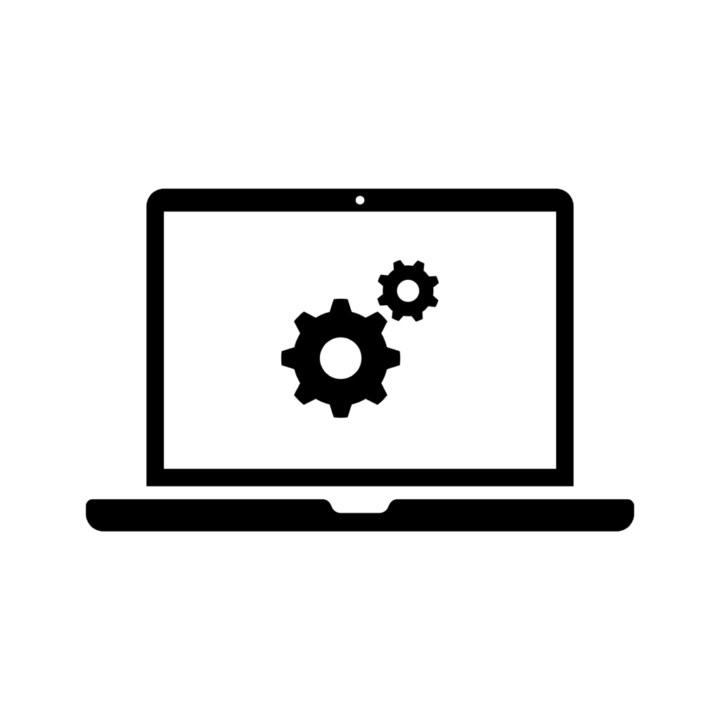
Premiere Proに十分なメモリを割り当てる方法はとても簡単。Premiere Proの画面から
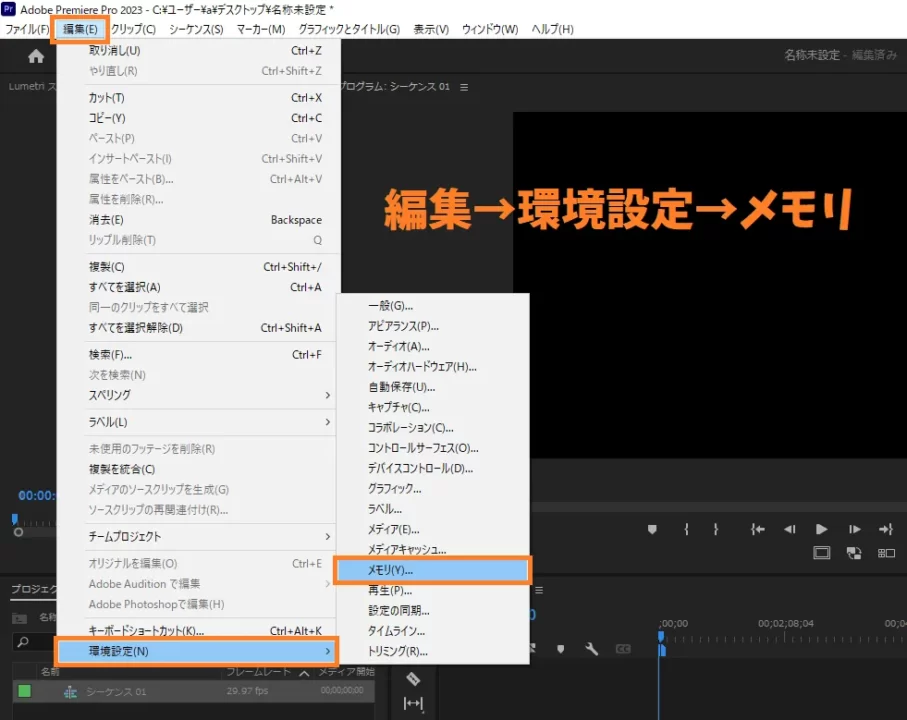
左上の編集タブ → 環境設定 → メモリをクリックしましょう。
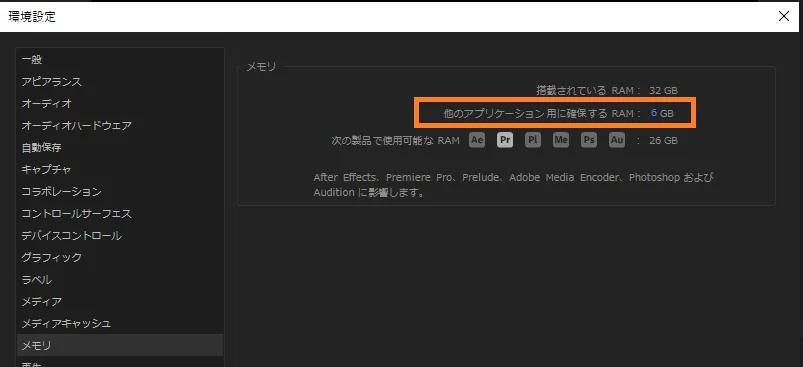
すると小さいウインドウが開きます。ここで変更できるのは、他のアプリケーション用に確保するメモリの容量。
私のパソコンには32GBのメモリが搭載されており、初期設定では
- 他のアプリ:6GB
- Premiere Pro:26GB
となっています。
『Premiere Proの動作を軽くしたい』『とりあえず他のアプリは使わない』という方は他アプリ用のメモリ容量を少なくしましょう。最小で3GBまで下げる(=Premiere Pro用に追加で3GB確保する)ことができるので、その分Premiere Proのメモリ不足が解消されます。
一方『Premiere ProのせいでChromeが動かない…』など他のアプリを優先させたい場合は、反対に他アプリ用のメモリを増やしてあげましょう。
そのとき優先したいアプリがあるかどうかで使い分けたいですね。
詳しくは以下の記事で解説しています。
>>『サクサク動く!』Premiere Proに十分なメモリを割り当てる方法
32GBメモリ搭載のおすすめ動画編集パソコン3選

ここからは32GBのメモリを搭載した動画編集用おすすめパソコンを3つ紹介します。メモリはもちろんCPU・GPUもしっかりとPremiere Proの推奨スペックを満たしています。
スムーズに動画編集を始めたい方は参考にしてください。
32GB搭載のコスパ最強パソコン『G-Tune HM-B』

出典元:![]() マウスコンピューター
マウスコンピューター
- CPU:Intel Corei7-11700F
- メモリ:32GB
- GPU:GeForce RTX 3060(12GB)
32GBのメモリと大容量12GBのGPUを搭載しているにもかかわらず、セール時の値段は税込179,800円とコスパ最強の1台。
賢く出費を抑えつつ、快適に動画編集できるパソコンを手に入れることができます。

出典元:![]() マウスコンピューター ※モニター別売り
マウスコンピューター ※モニター別売り
見た目もカッコいいですよね。動画編集だけでなくゲームなどでも活躍してくれるでしょう。
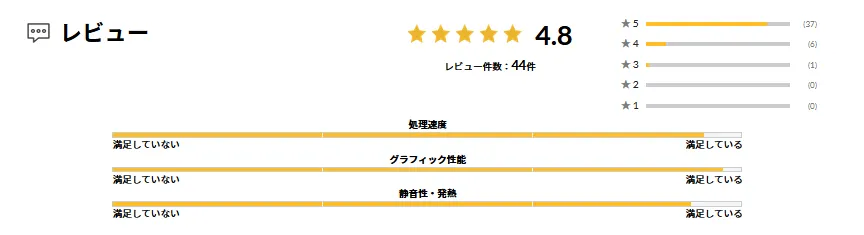
出典元:![]() マウスコンピューター
マウスコンピューター
ユーザーからのレビューは5段階中4.8と高評価!快適に使えているとの口コミが多数です。
唯一気になる点は、CPUがCorei7-『11』700Fと第11世代なこと。Intel製のCPUは第11世代から第12世代にかけて大きく性能がアップしているので、何年か使っているとCPUの性能不足を感じるかも。
CPUの性能にこだわりたい方・予算に余裕がある方は、第12世代以降のCPUを搭載しているモデルも検討してみましょう(次に紹介します)。
詳しいスペックや最新価格は公式サイトで確認してくださいね。
第12世代のCPUを搭載したハイスペックパソコン『Lenovo Legion T570i』
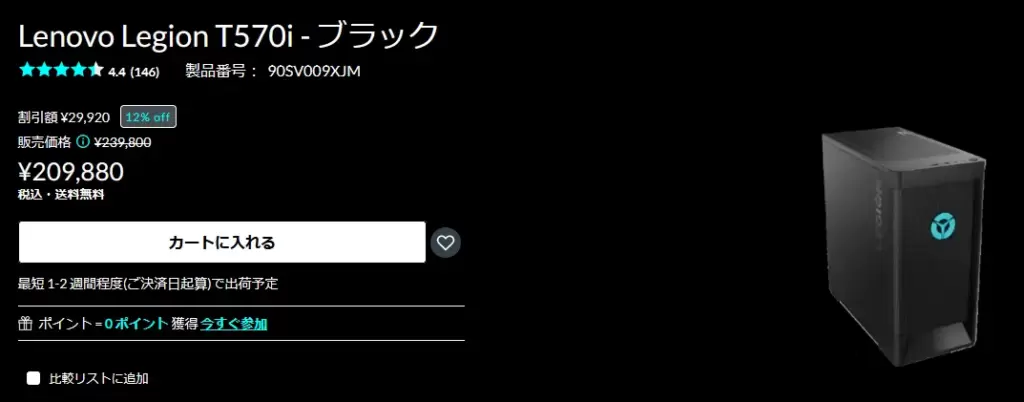
出典元:![]() Lenovo
Lenovo
- CPU:Intel Corei7-12700F
- メモリ:32GB
- GPU:GeForce RTX 3070 LHR(8GB)
こちらはLenovo製のハイスペックな動画編集・ゲーミング用のパソコン。
1つ目に紹介したG-Tune HM-Bと比べると、CPUが第12世代になっておりさらに快適な作業を実現。容量こそ小さくなっていますが、GPUの性能も上がっています。
そのぶん税込で約21万円と価格も上がっているので、あなたの予算によって選び分けましょう。
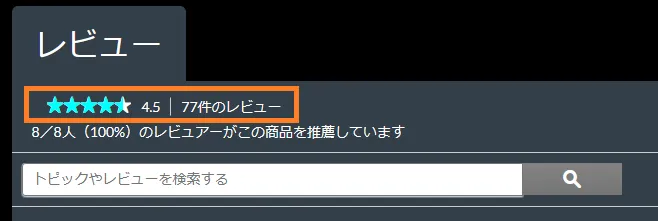
出典元:![]() Lenovo
Lenovo
カスタマーレビューは5段階中4.5と高評価。コスパの良さに満足している方が多いです。
予算に少し余裕がある方はこちらのパソコンがおすすめ。ワンランク上のパソコンだと作業時間も短縮できますからね。
詳しいスペックや最新価格は公式サイトで確認してくださいね。
>>![]() Lenovo Legion T570iのセール状況を見てみる
Lenovo Legion T570iのセール状況を見てみる
32GB搭載ノートパソコンで外出先でも動画編集OK『G-Tune E5-165J』
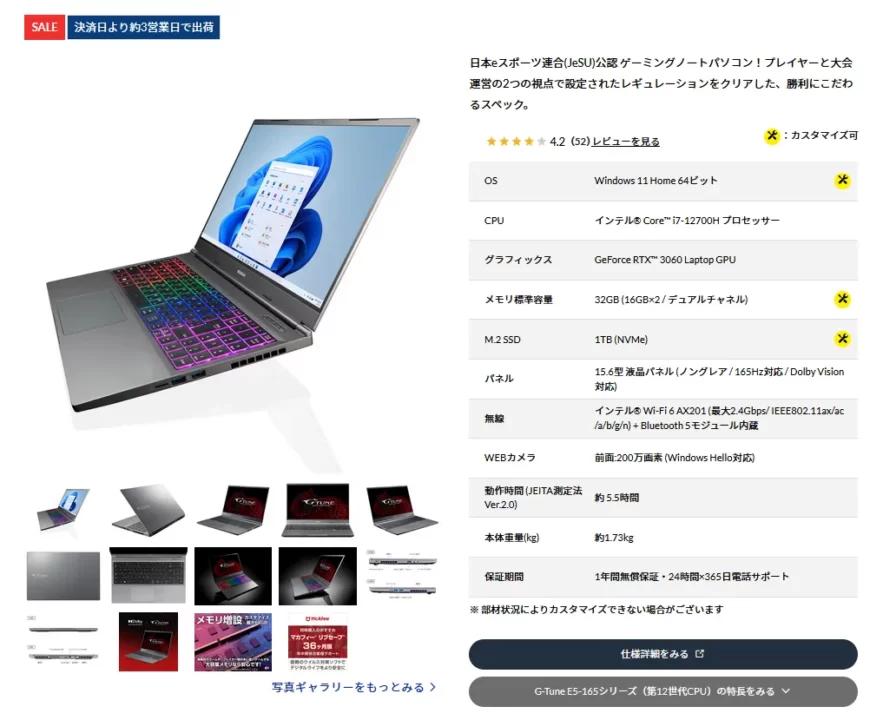
出典元:![]() マウスコンピューター
マウスコンピューター
- CPU:Intel Corei7-12700H
- メモリ:32GB
- GPU:GeForce RTX 3060 Laptop GPU(6GB)
32GBのメモリを搭載したハイスペックパソコンにしては珍しくノート型。カフェ・外出先などでも快適に作業ができて便利ですね。第12世代のCore i7を搭載しているので性能も抜群です。
そのぶん税込で約25万円と少しお高め。『家でしか作業しない』という方はデスクトップ型の方が費用を抑えられるのでおすすめです。
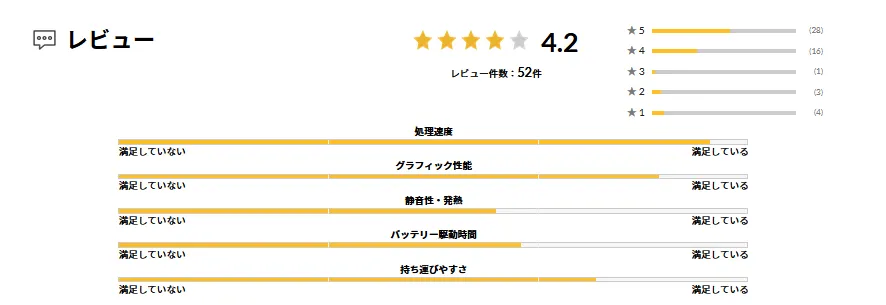
出典元:![]() マウスコンピューター
マウスコンピューター
ユーザーからのレビューは5段階中4.2。ハイスペックなマシンだけあって、APEXなどのFPSゲームを快適にプレイしている方もいるようです。
モニターのサイズは15.6型と少し小さめなので、家で作業orゲームをするとき用に別途モニターもあるといいでしょう。
詳しいスペックや最新価格は公式サイトで確認してくださいね。
『動画編集でおすすめのメモリ容量は?』のまとめ
- 動画編集におすすめのメモリは32GB!
- 16GBと3千円くらいしか変わらないので、ケチる意味がない
- 32GBのメモリでリソースを気にせず快適に作業しよう
ここまでお読みいただきありがとうございました!
デスクトップパソコンの場合モニターなどは別売りなので、モニターも一緒に買う方は以下の記事を参考にしてくださいね。